
- •Проектирование форм ввода и редактирования данных в субд access. Создание запросов в среде access.
- •Цель работы
- •Настройка параметров формы в окне Конструктора
- •3. Размещение объектов в форме
- •Размещение полей таблиц и надписей к ним
- •Размещение текстовой информации
- •3.3. Создание кнопок управления
- •Размещение кнопок при помощи мастера
- •Размещение кнопок без помощи мастера.
- •3.4. Создание выключателей, переключателей и флажков
- •3.5. Создание линий и контуров. Access позволяет размещать в форме линии и прямоугольники, используемые для объединения в группу похожих объектов и улучшения внешнего вида формы.
- •3.6. Применение списков для ввода и редактирования данных
- •Создание списка с помощью мастера
- •Создание списка без помощи мастера
- •3.7. Применение составных объектов для работы с таблицами
- •4. Окно конструктора запросов
- •3. Построение условий для выбора записей
- •4. Упорядочение данных и группировка полей запроса
- •5. Интерактивные и перекрестные запросы
- •6. Запросы на изменение
- •Порядок выполнения работы
МИНОБРНАУКИ РОССИИ
Федеральное государственное образовательное учреждение высшего
профессионального образования
«МАТИ - Российский государственный технологический университет им. К.Э. Циолковского»
Кафедра «Проектирование вычислительных комплексов»
Практическая работа №2
Проектирование форм ввода и редактирования данных в субд access. Создание запросов в среде access.
Цель работы
Изучение принципов создания и редактирования данных в Конструкторе форм и получение практических навыков проектирования форм для реальных баз данных. Изучение функциональных возможностей конструктора запросов и приобретение практических навыков создания многотабличных запросов с помощью средств Access.
Настройка параметров формы в окне Конструктора
В СУБД Access для просмотра, ввода и редактирования данных используются формы, являющиеся наиболее наглядным средством представления информации.
Процесс проектирования формы в режиме Конструктора состоит из следующих действий:
настройка параметров формы;
размещение в форме объектов: текста, полей, линий, рисунков, кнопок управления и др.;
настройка свойств каждого из размещенных в форме объектов;
сохранение формы.
Для создания форм разработчик может использовать следующие средства:
Мастер Автоформы;
Мастер формы;
Конструктор формы.
Наиболее наглядной, удовлетворяющей индивидуальным требованиям пользователя является форма, созданная с помощью Конструктора. При этом для быстрого получение базового варианта можно использовать Мастер форм, а доработку базового варианта формы выполнять в режиме Конструктора.
Для открытия окна Конструктора форм можно воспользоваться одним из следующих способов:
В окне базы данных на панели быстрого доступа выбрать Создание. В разделе формы щелкнуть Конструктор (рис. 1).
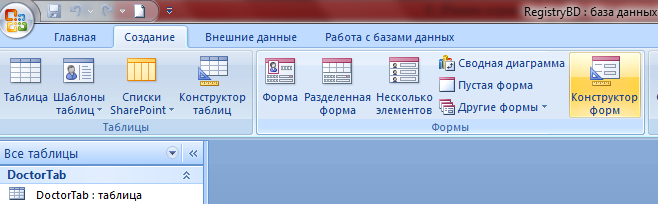
Рис. 1. Выбор режима Конструктор для создания формы
Форма открыта в режиме Конструктора (рис. 2).
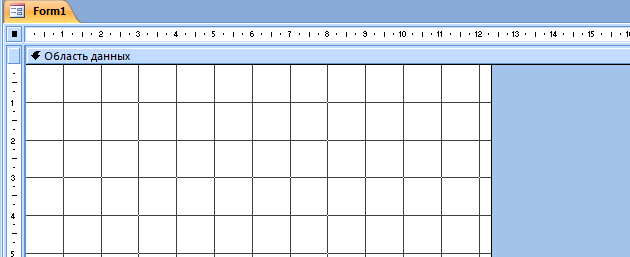
Рис. 2. Вид формы в режиме Конструктора
В тех случаях, когда в Конструкторе дорабатывается ранее созданная форма, ее следует предварительно открыть в режиме Конструктора.
Свойства формы в целом устанавливаются в окне свойств (рис. 4). Его можно вызвать несколькими способами:
В окне Конструктора формы дважды щелкнуть на области формы.
Нажать кнопку Страница свойств
 на панели инструментов. В результате
появится окно свойств выделенного
элемента или области формы.
на панели инструментов. В результате
появится окно свойств выделенного
элемента или области формы.Щёлкните в любой области формы правой кнопкой. В появившемся контекстном меню выберите Свойства.
Дважды кликнуть на область выделения формы (рис. 3).
С помощью окна свойств можно установить многие параметры формы. Ниже приведены некоторые из них.
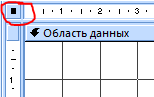
Рис.3. Область выделения свойств формы
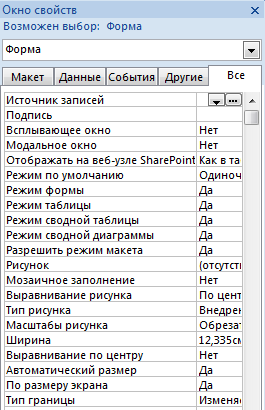
Рис. 4 Окно свойств формы
1. Для задания цвета фона формы используется свойство области данных формы Цвет фона. Щёлкните на нём. Затем нажмите кнопку, расположенную справа от поля редактирования свойства, и в раскрывшемся диалоговом окне Цвет выберите цвет, который вы хотите использовать для фона.
2. Чтобы задать текст заголовка, располагающегося в верхней части формы, необходимо на вкладке Макет окна Свойства выделить свойство Подпись и в поле ввода ввести заголовок формы.
3. Для изменения размеров окна откройте форму в режиме формы. Задайте нужный размер формы или отчета, перетащив соответствующие границы.
Примечание. Если для свойства Автоматический размер задано значение Да, размер формы автоматически устанавливается так, чтобы записи полностью отображались на экране. Для задания собственного размера формы убедитесь, что для свойства Автоматический размер задано значение Нет.
Чтобы форма находилась по центру в окне приложения, задайте для свойства Выравнивание по центру значение Да. При следующем открытии окно формы или отчета будет отцентрировано в окне приложения.
Для скрытия сетки в режиме конструктора в меню Вид выберите команду Сетка и снимите флажок.
